Vše, co potřebujete vědět o Explorer.exe (09.15.25)
Jedním z běžných způsobů, jakým malware brání detekci, je vydávání se za legitimní proces. Jakmile se malware dostal do systému, maskuje se jako jeden ze systémových procesů, aby mohl běžet na pozadí a vyhnout se detekci. Explorer.exe je jedním z běžných procesů, které se maskují entity malwaru.
Někteří uživatelé, zejména ti, kteří nejsou obeznámeni se systémovými procesy systému Windows, se snadno vyděsí, když uvidí, že proces explorer.exe běží v pozadí, i když není spuštěn žádný program. Okamžitě to považují za hrozbu a snaží se proces okamžitě ukončit. To však může vašemu počítači způsobit další problémy, zejména pokud je proces legitimní.
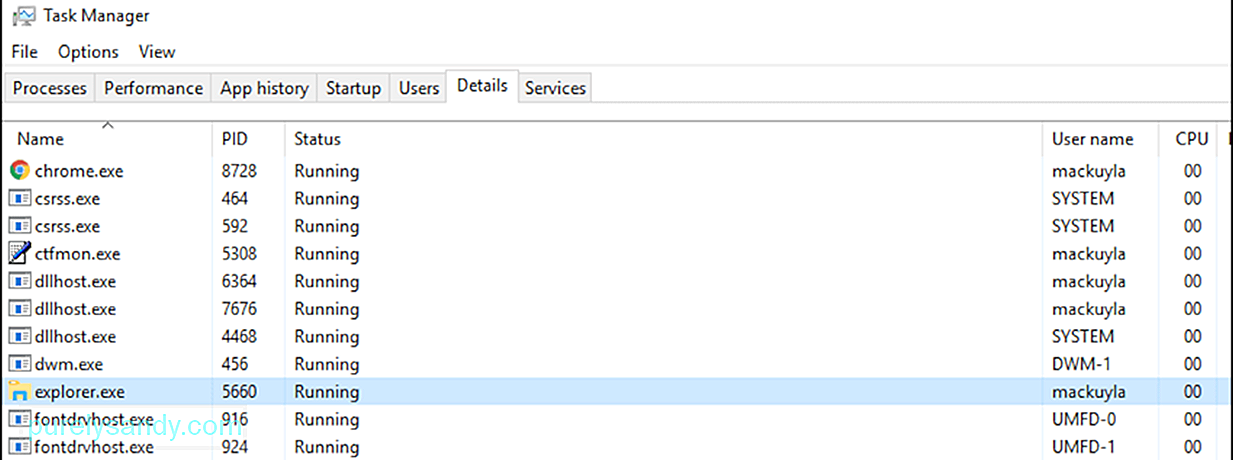
Tato příručka vysvětlí, co je proces explorer.exe, když je považován virus, jak bezpečně zastavit proces a jak řešit jakékoli problémy týkající se explorer.exe.
Profesionální tip: Prohledejte počítač, zda neobsahuje problémy s výkonem, nevyžádané soubory, škodlivé aplikace a bezpečnostní hrozby
které mohou způsobit problémy se systémem nebo zpomalit výkon.
Speciální nabídka. O Outbyte, pokyny k odinstalaci, EULA, zásady ochrany osobních údajů.
Co je proces Explorer.exe?Když se podíváte na procesy ve vašem počítači pomocí Správce úloh, můžete si všimnout, že explorer.exe běží v pozadí, i když se ve vašem počítači nic neděje. Nemusíte si dělat starosti, protože se jedná o legitimní proces Windows, který odpovídá za rozhraní pro správu souborů. Je odpovědný za zobrazení hlavního panelu, plochy a dalších funkcí uživatelského rozhraní systému Windows.
Je to spustitelný soubor, který lze najít na všech počítačích s operačním systémem Windows. V dřívějších verzích systému Windows uvidíte explorer.exe v části Správce úloh. Ale ve Windows 10 uvidíte místo toho složku Průzkumníka Windows. Když kliknete pravým tlačítkem na Průzkumníka Windows a zvolíte Přejít na podrobnosti, budete přesměrováni na proces explorer.exe.
Explorer.exe je komponenta grafického prostředí, která spravuje zobrazení uživatelského rozhraní správy souborů který umožňuje uživatelům otevírat, kopírovat, vyjímat, mazat, přesouvat a provádět další akce se soubory v počítači.
Soubor explorer.exe naleznete ve složce C: \ Windows a je obvykle jen několik bajtů. V níže uvedeném příkladu má soubor explorer.exe pouze 4 311 kB.

Explorer.exe není pro spuštění systému Windows kritickým procesem, může však ovlivnit další aspekty počítače. Například pokud proces explorer.exe nefunguje správně, můžete narazit na nereagující hlavní panel, problémy s klikáním na soubory..exe, zamrzlou plochu, pomalé kopírování souborů a další problémy. V takovém případě stačí restartovat proces explorer.exe a opravit jakoukoli chybu explorer.exe, která vám způsobuje potíže.
Je Explorer.exe virus?Někdy si všimnete několika problémy s výkonem v počítači, například pomalost, přítomnost reklam, časté zhroucení aplikací a dokonce i chyby BSOD. Tyto příznaky naznačují napadení malwarem a je možné, že převzal legitimní procesy, jako je explorer.exe.
Jak tedy odlišit virus explorer.exe od legitimního procesu explorer.exe ? Zde je několik tipů, které vám pomohou rozhodnout, zda se procesu explorer.exe zbavit, či nikoli:
- Soubor explorer.exe je vždy umístěn ve složce C: \ Windows nebo na libovolném disku, ve kterém je nainstalován operační systém Windows. Pokud soubor explorer.exe uvidíte někde jinde, pravděpodobně jde o virus.
- Pokud vidíte spuštěné dvě verze procesu explorer.exe, pak jedna z nich je určitě virus. Klikněte pravým tlačítkem na každý z procesů explorer.exe a vyberte Otevřít soubor, abyste zjistili, kde je soubor uložen. Pokud je soubor umístěn kdekoli kromě složky C: \ Windows, pak se jedná o virus.
- Pokud proces explorer.exe sníží mnoho počítačových reimů, i když jsou všechny vaše aplikace zavřené, je vysoký šance, že je proces škodlivý.
- Když dostanete upozornění na virus a váš proces explorer.exe se chová podezřele.
Pokud máte podezření, že je váš explorer.exe nebezpečný, ukončete proces a proveďte skenování pomocí antivirového softwaru a odstraňte jej. Poté vyčistěte veškerý zbytkový soubor spojený s virem pomocí aplikace pro čištění počítače s názvem Outbyte PC Repair . Tím zajistíte, že se virus nebude znovu objevovat, i když byl virus explorer.exe odstraněn.
Jak opravit běžné chyby Explorer.exeNěkdy se setkáte s problémy, se kterými se setkáte u explorer.exe není to proto, že se jedná o virus, ale kvůli jiným faktorům. Poškozený soubor explorer.exe může například vést k problémům s výkonem, které jsou podobné příznakům infekce malwarem. Poškozený soubor explorer.exe může také způsobit, že se grafické prostředí Windows bude chovat podivně nebo přestat reagovat.
Naštěstí existuje několik způsobů, jak vyřešit chyby explorer.exe bez restartování počítače. Pokud tedy váš soubor explorer.exe nefunguje nebo neodpovídá, můžete vyzkoušet následující kroky:
Metoda 1: Jak zastavit Explorer.exe ze Správce úlohNejjednodušší způsob, jak zastavit a restartovat explorer.exe, je pomocí integrovaného nástroje Správce úloh v systému Windows. Správce úloh poskytuje přehled všech spuštěných procesů a aplikací ve vašem počítači a také informace o tom, jak se spotřebovávají reimy počítače.
U uživatelů systému Windows 10 postupujte podle těchto kroků k restartování Proces explorer.exe pomocí Správce úloh:
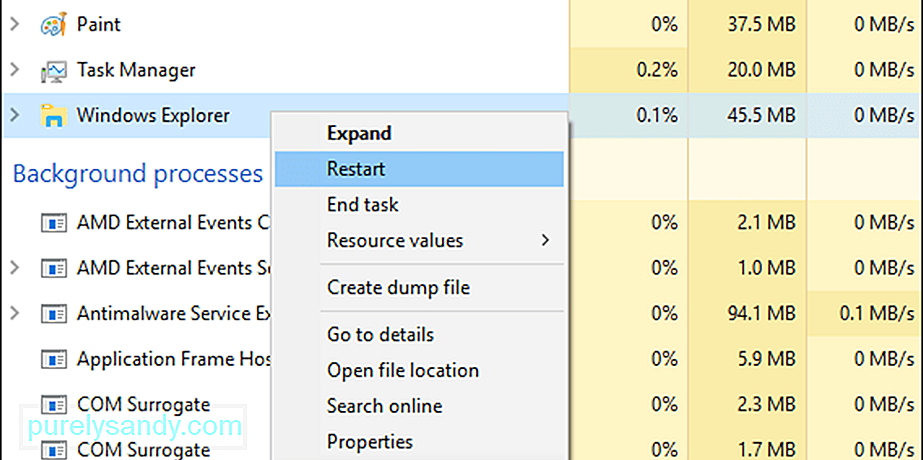
Po restartování procesu explorer.exe si všimnete, že hlavní panel, nabídka Start a všechny otevřené složky se na chvíli zavřou nebo zmizí, poté se znovu objeví, když se proces explorer.exe znovu spustí.
Metoda 2: Použijte Exit Explorer z hlavního panelu.Další užitečnou možností je použít Exit Explorer zástupce na hlavním panelu k ukončení procesu explorer.exe. Tato zkratka jednoduše ukončí proces, takže po něm budete muset ručně restartovat. Chcete-li to provést, postupujte takto:
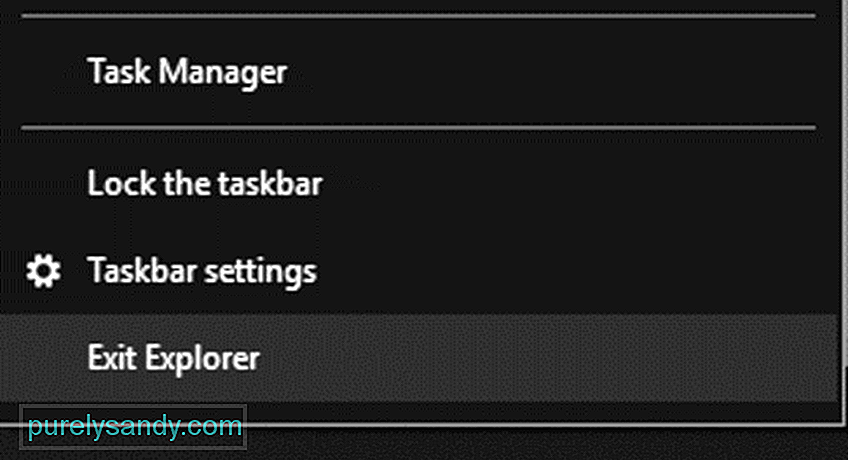
Proces by se měl znovu spustit. a vyřešte jakoukoli chybu explorer.exe, se kterou se můžete setkat.
Metoda 3: Restartujte Explorer.exe pomocí dávkového souboru.Pokud z nějakého důvodu nemůžete přistupovat ke Správci úloh nebo zástupce Exit Explorer , použití dávkového souboru může fungovat. Dávkový soubor je soubor skriptu složený ze série příkazů určených k provedení určitého úkolu - v tomto případě k restartování procesu explorer.exe.
Zde jsou kroky, jak vytvořit dávkový soubor za tímto účelem:
spustit explorer.exe
ukončit

Jakmile je soubor uložen, stačí na něj kliknout, kdykoli narazíte na jakoukoli chybu explorer.exe. Tento dávkový soubor restartuje a znovu spustí proces jedním kliknutím, což je velmi výhodné, pokud máte problémy s hlavním panelem nebo nabídkou Start.
SouhrnProces explorer.exe, stejně jako jakýkoli proces systému Windows, může být zranitelný, aby poškodil poškození a způsobit problémy s grafickým rozhraním. Naštěstí lze tyto problémy snadno vyřešit restartováním Průzkumníka Windows pomocí různých výše popsaných metod. Pokud však máte podezření, že je váš explorer.exe škodlivý, okamžitě jej ukončete a infikované soubory odeberte pomocí antivirového softwaru.
YouTube video: Vše, co potřebujete vědět o Explorer.exe
09, 2025

